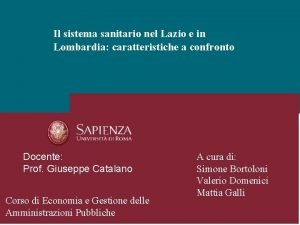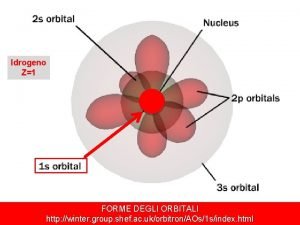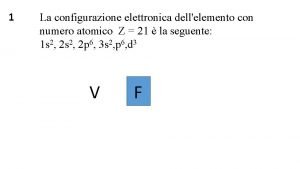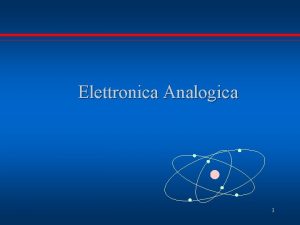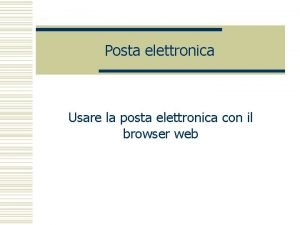SANITA DIGITALE Sistema SISMED per la prescrizione elettronica


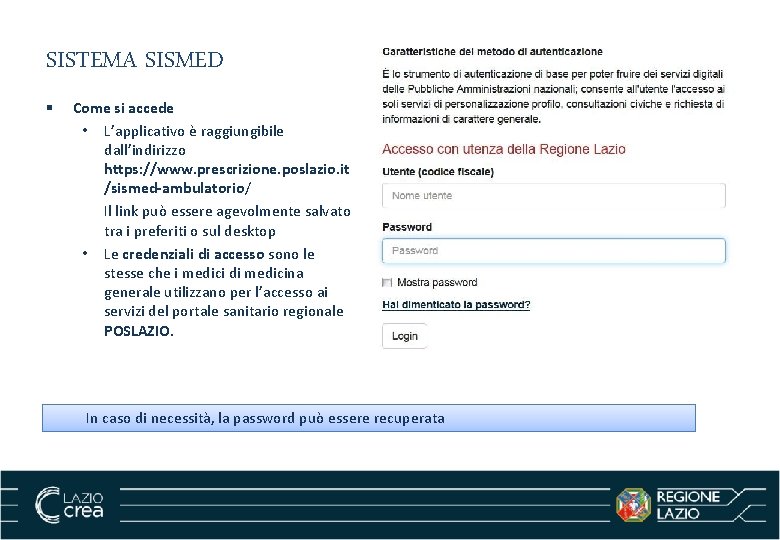
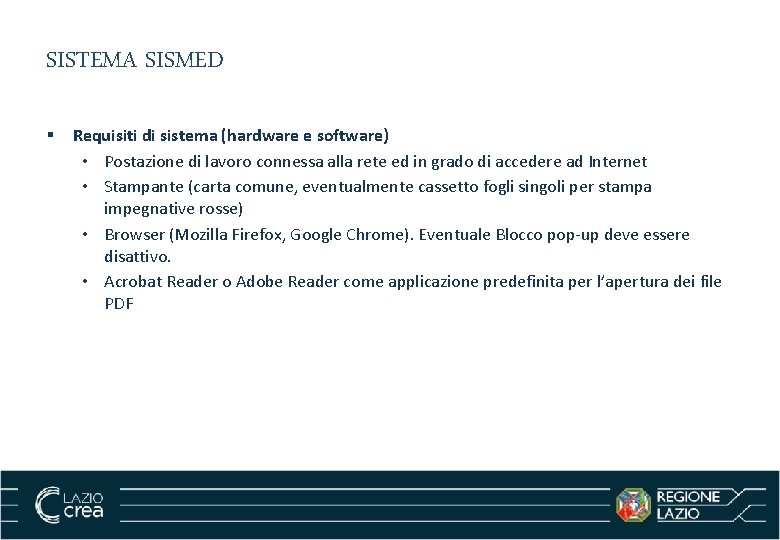

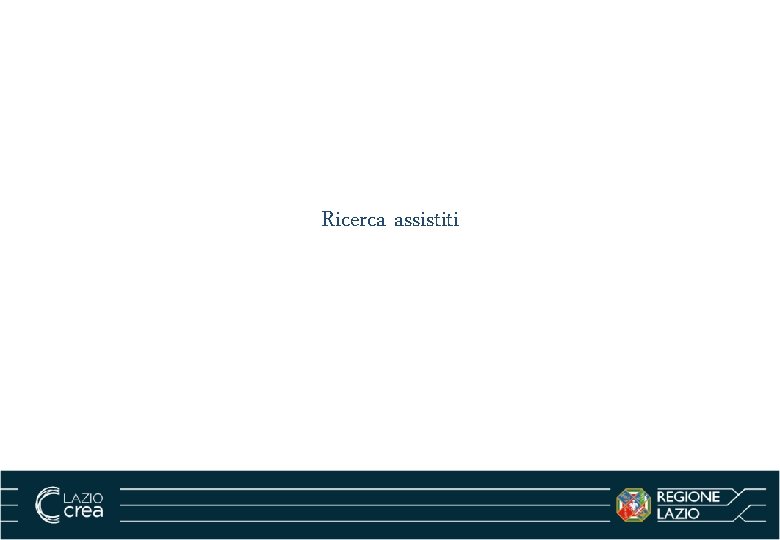
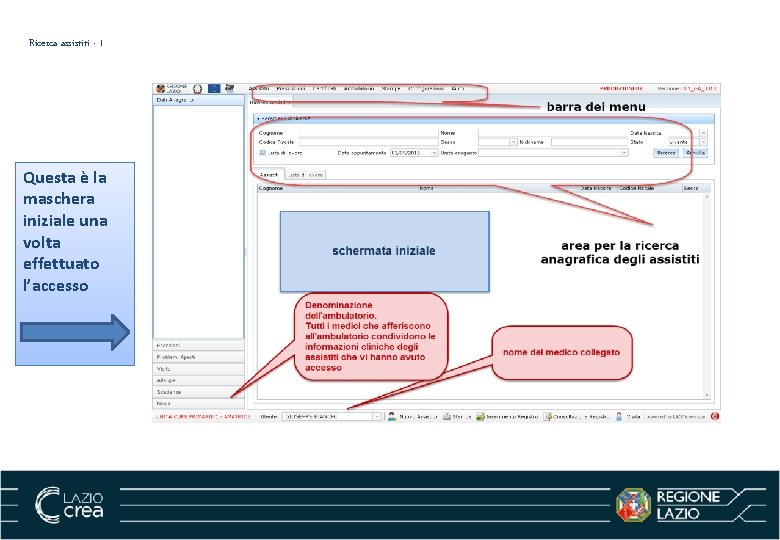
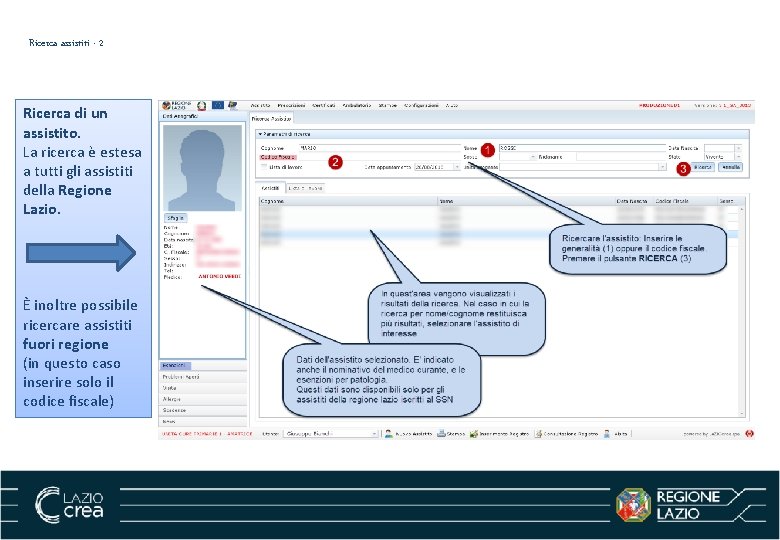
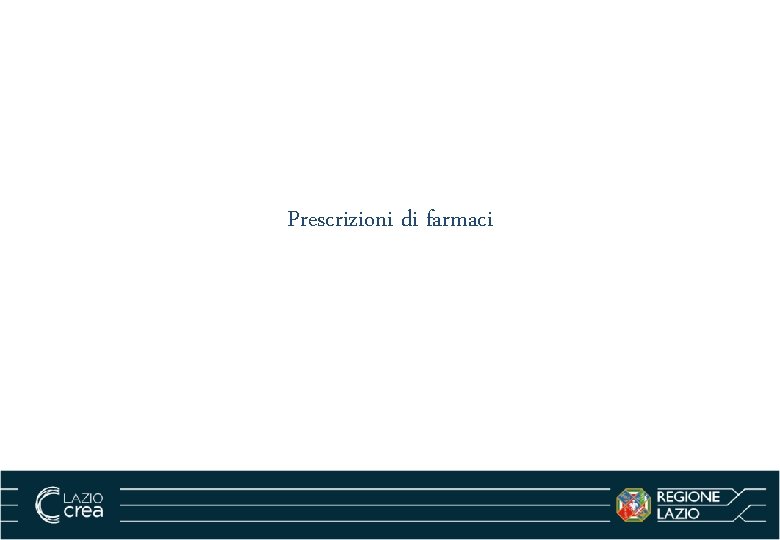
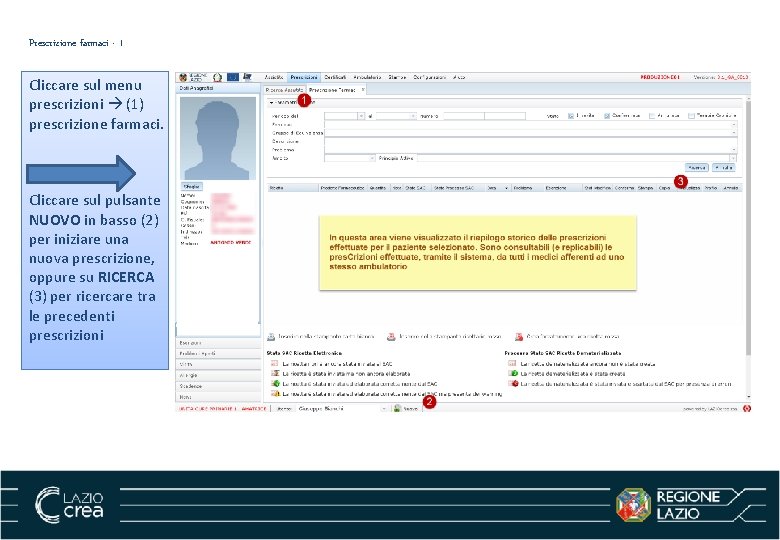
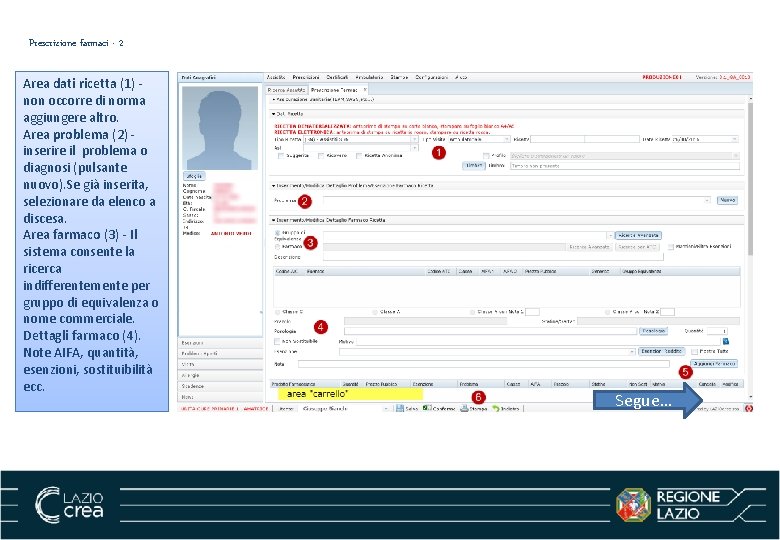
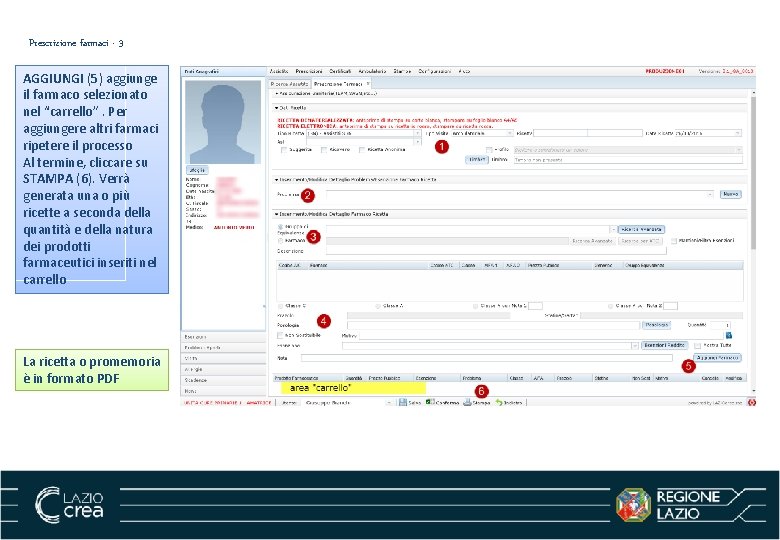
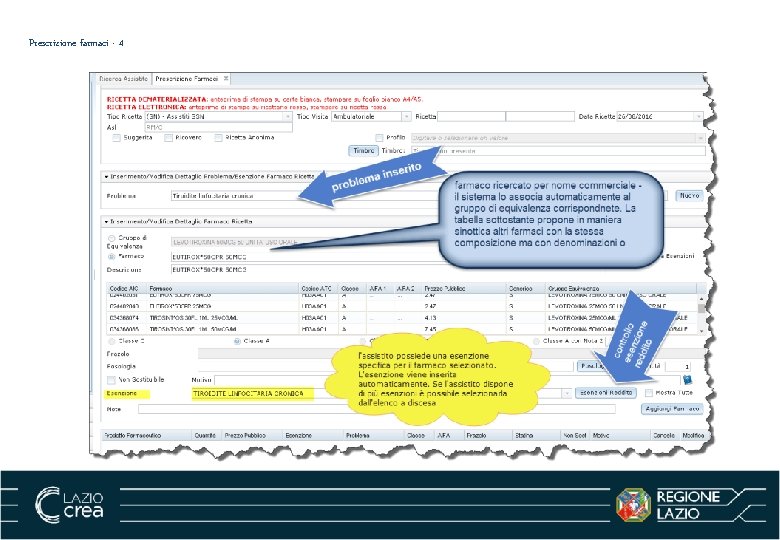
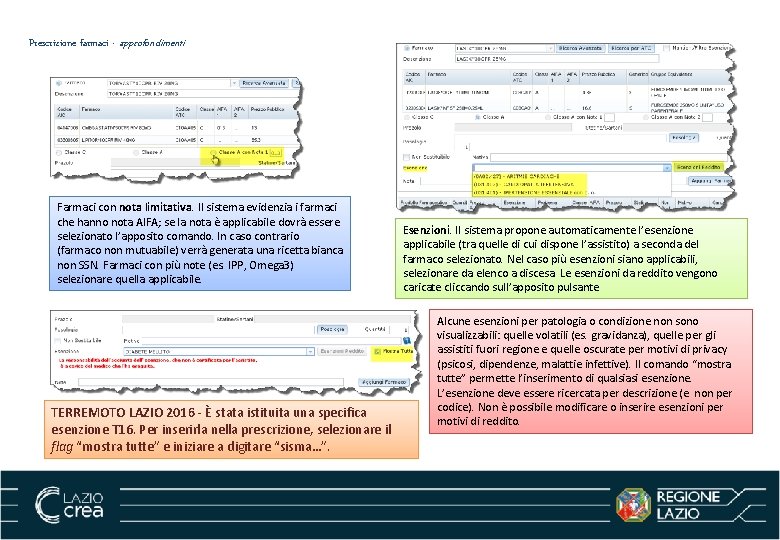
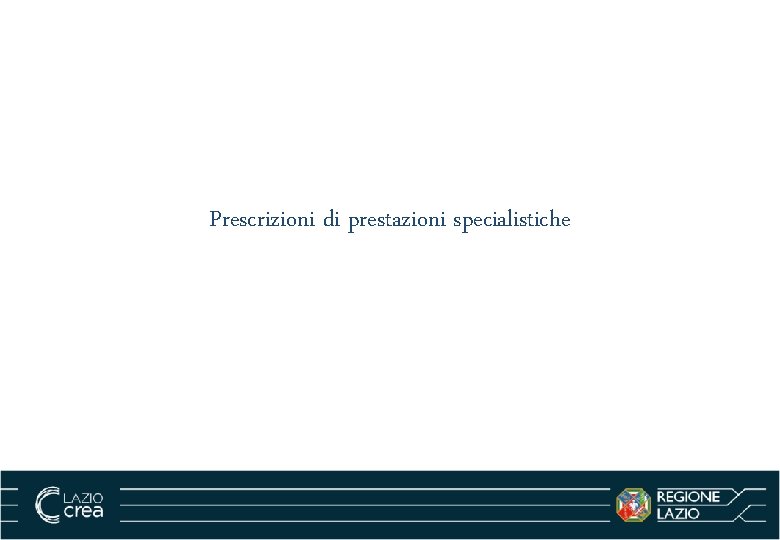
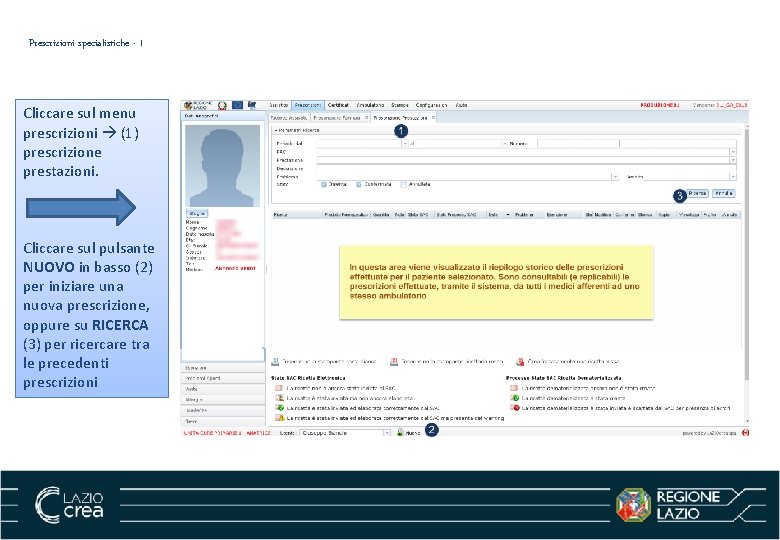
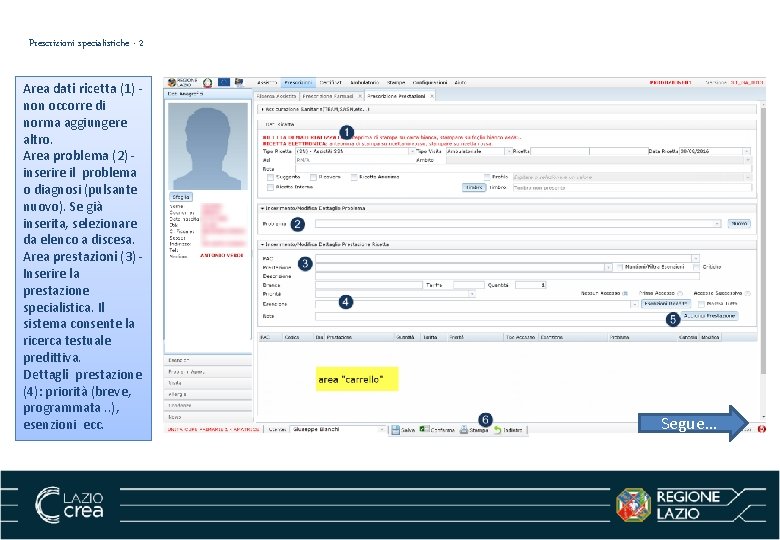
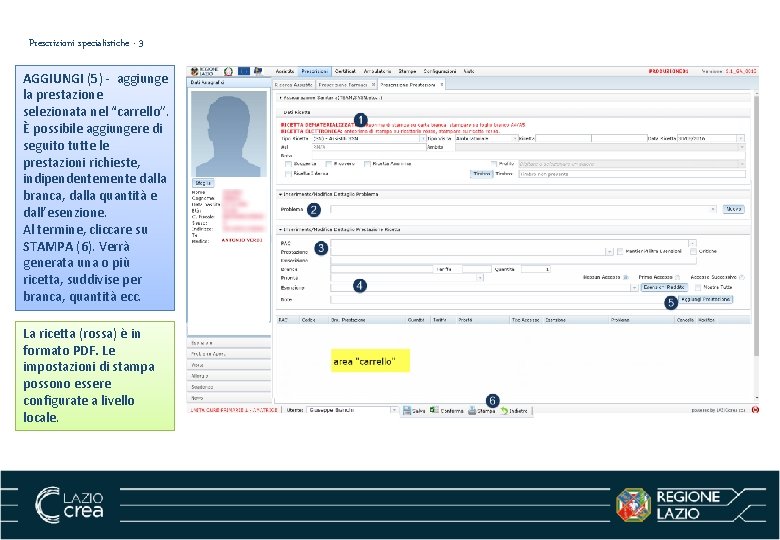
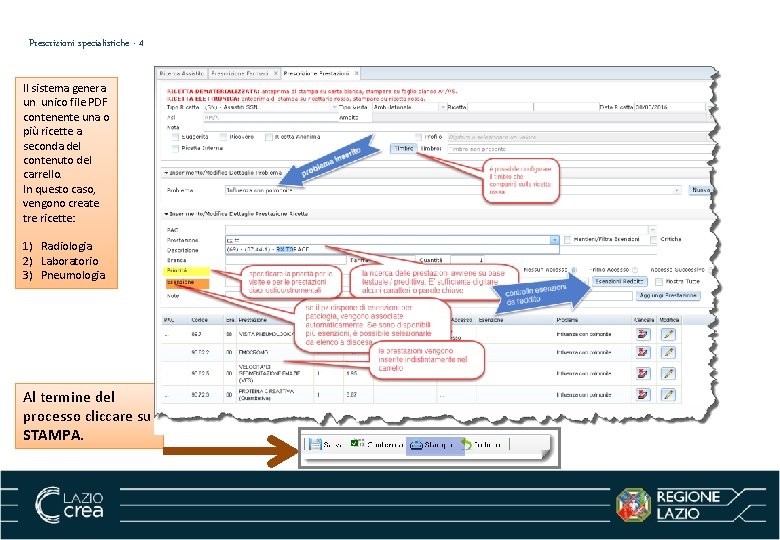
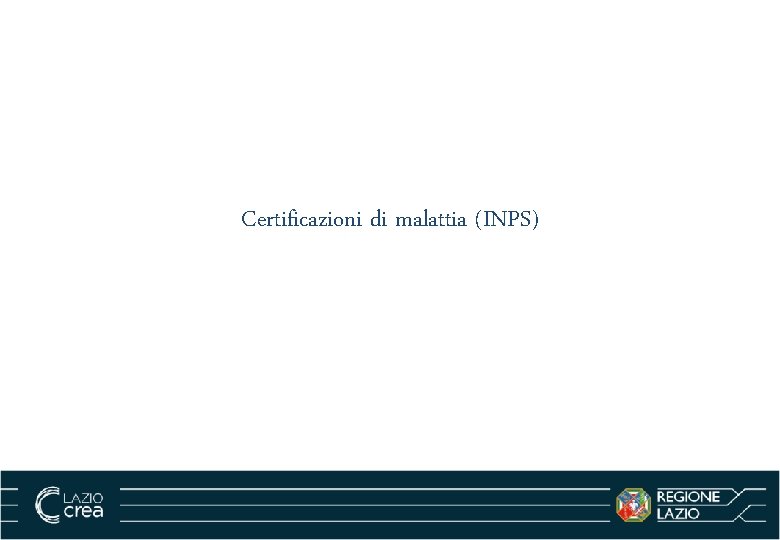
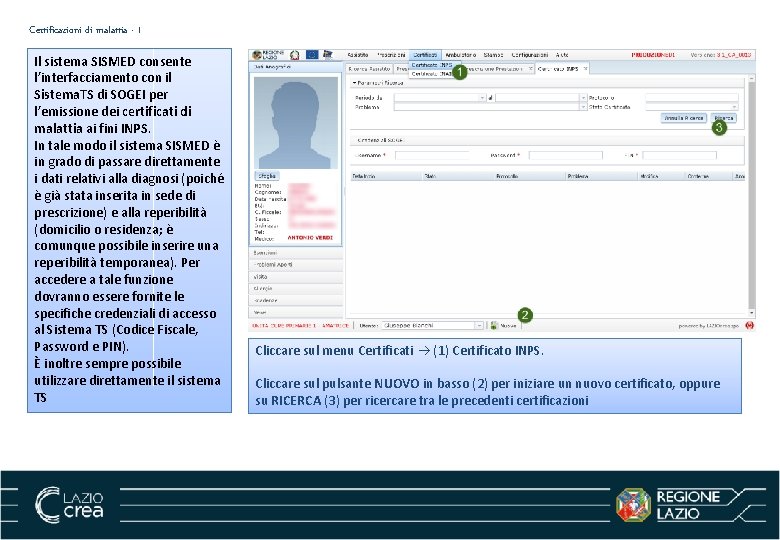
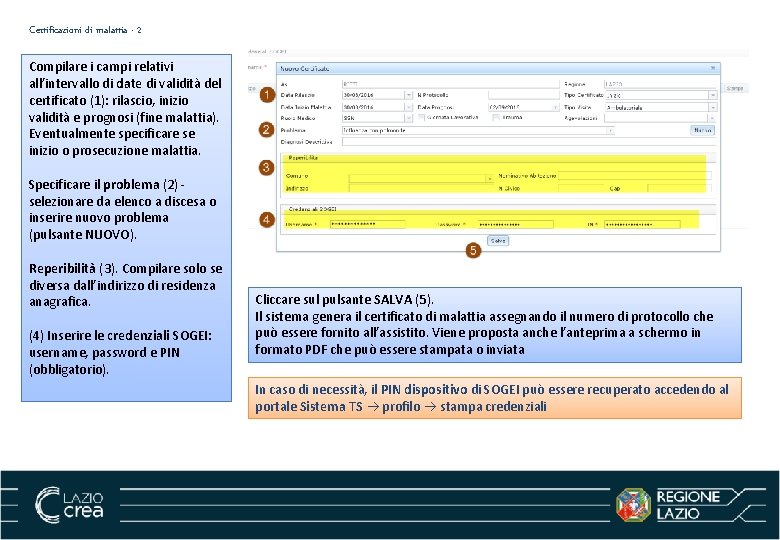
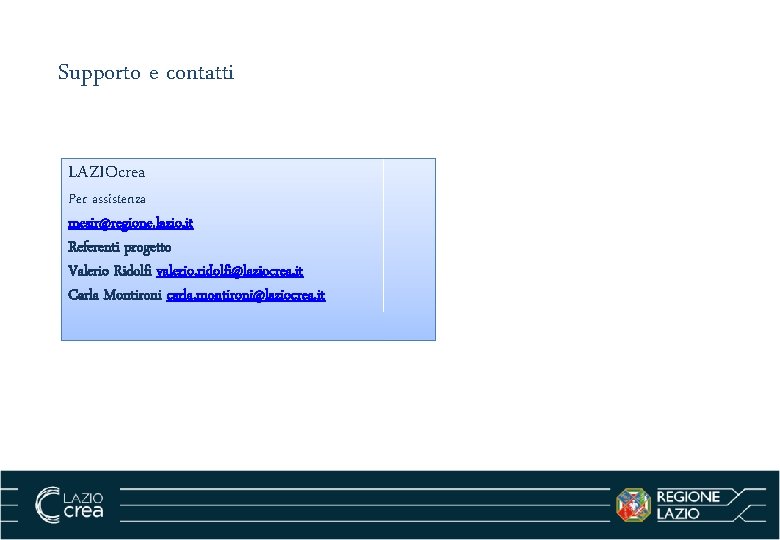
- Slides: 23

SANITA’ DIGITALE Sistema SISMED per la prescrizione elettronica e dematerializzata di farmaci e prestazioni sanitarie Decreto Ministeriale 2 Novembre 2011 Guida Operativa

SISTEMA SISMED § Che cos’è Il sistema SISMED è un applicativo WEB che consente ai medici della Regione Lazio di prescrivere in maniera telematica farmaci e prestazioni specialistiche. § A chi è rivolto • Ai medici specialisti ambulatoriali ed ospedalieri, dipendenti o a contratto • Ai medici dei consultori • Ai medici convenzionati per la Medicina Generale che hanno aderito all’accordo per la medicina di iniziativa e che operano nelle UCP presso le Case della Salute o negli Ambulatori di Cure Primarie (sabato e festivi). • Ai medici operanti nei PASS (posti di assistenza socio-sanitaria) istituiti con DCA 252/2016 nelle località colpite dal sisma del 24/8/2016 Non vi accedono, salvo eccezioni, i medici di medicina generale che operano esclusivamente nell’ambito dei propri studi medici
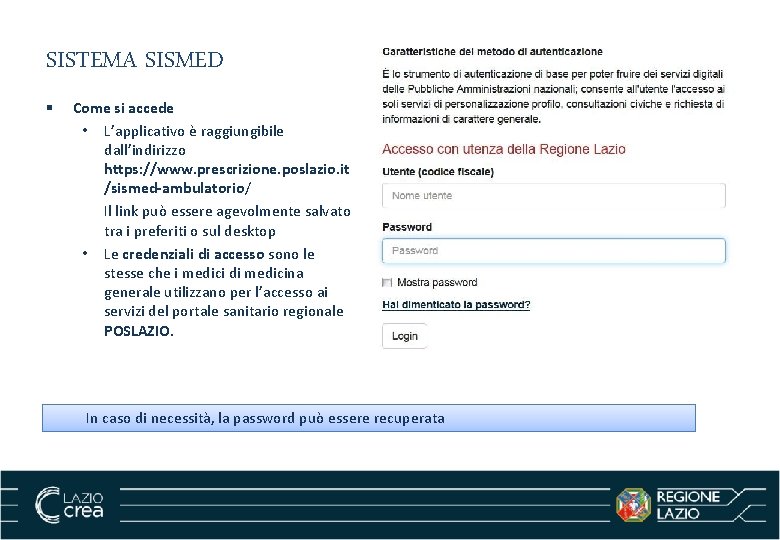
SISTEMA SISMED § Come si accede • L’applicativo è raggiungibile dall’indirizzo https: //www. prescrizione. poslazio. it /sismed-ambulatorio/ Il link può essere agevolmente salvato tra i preferiti o sul desktop • Le credenziali di accesso sono le stesse che i medici di medicina generale utilizzano per l’accesso ai servizi del portale sanitario regionale POSLAZIO. In caso di necessità, la password può essere recuperata
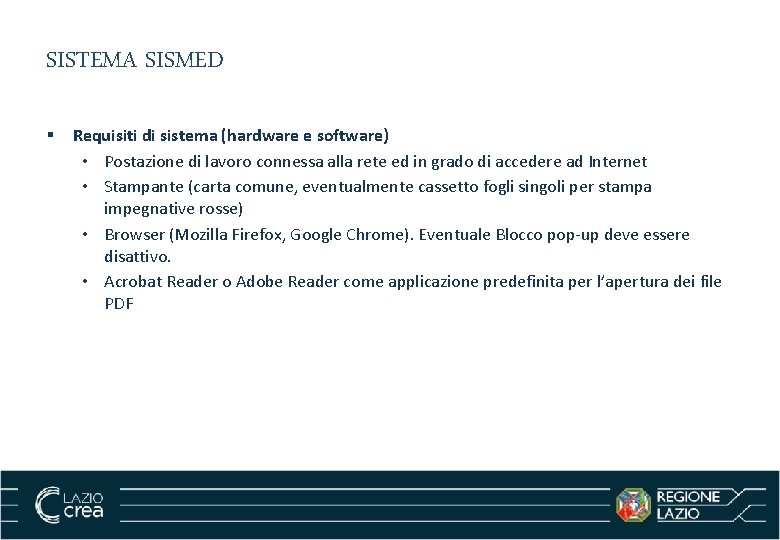
SISTEMA SISMED § Requisiti di sistema (hardware e software) • Postazione di lavoro connessa alla rete ed in grado di accedere ad Internet • Stampante (carta comune, eventualmente cassetto fogli singoli per stampa impegnative rosse) • Browser (Mozilla Firefox, Google Chrome). Eventuale Blocco pop-up deve essere disattivo. • Acrobat Reader o Adobe Reader come applicazione predefinita per l’apertura dei file PDF

FUNZIONI BASE • • • Ricerca assistiti Prescrizioni farmaci Prescrizioni prestazioni specialistiche Certificazioni INPS Registrazione accessi Il sistema SISMED integra una cartella ambulatoriale che permette, oltre alle funzioni di prescrizione, la registrazione e la condivisione di informazioni cliniche di altra natura. In questa guida vengono illustrate solo le funzioni base.
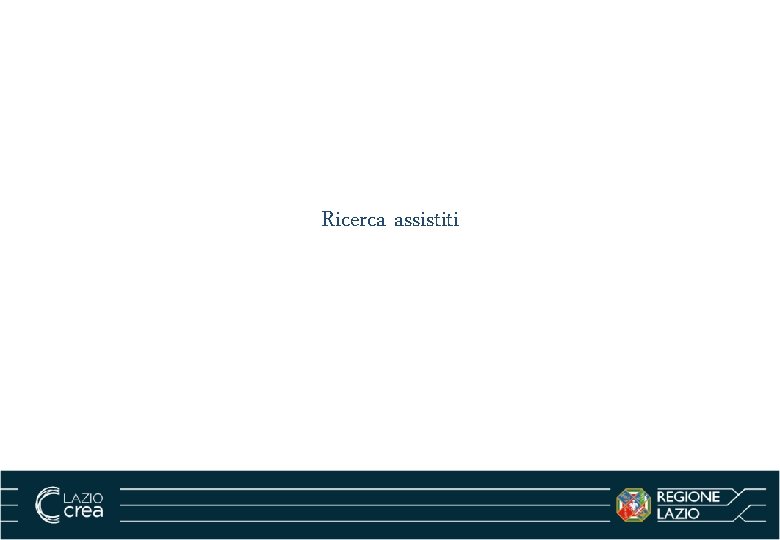
Ricerca assistiti
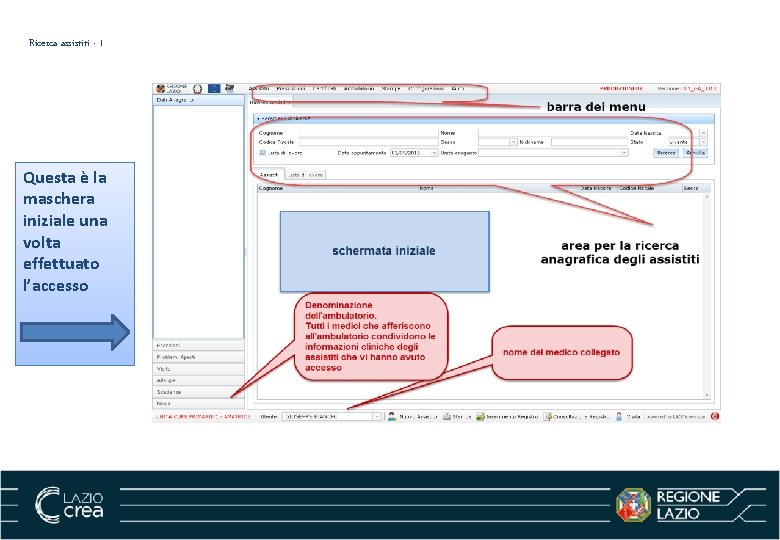
Ricerca assistiti - 1 Questa è la maschera iniziale una volta effettuato l’accesso
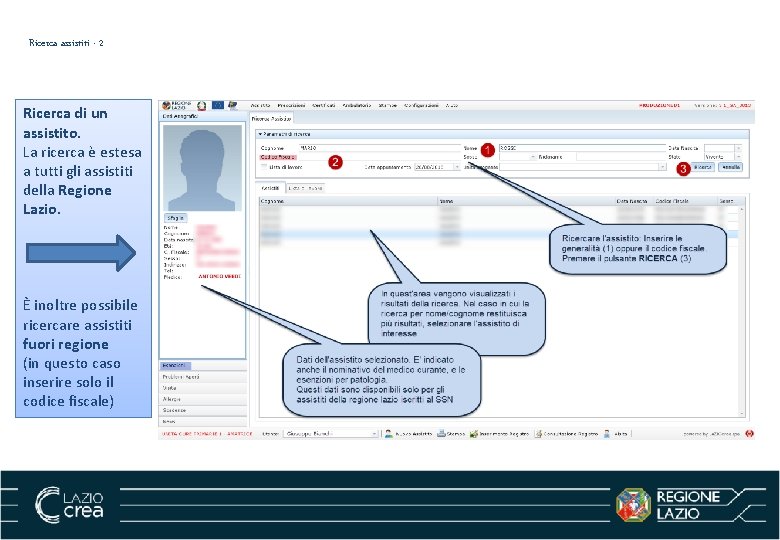
Ricerca assistiti - 2 Ricerca di un assistito. La ricerca è estesa a tutti gli assistiti della Regione Lazio. È inoltre possibile ricercare assistiti fuori regione (in questo caso inserire solo il codice fiscale)
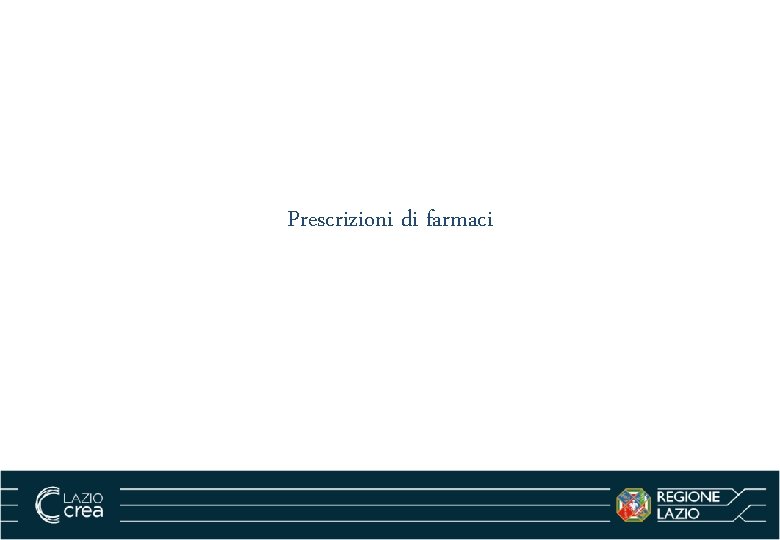
Prescrizioni di farmaci
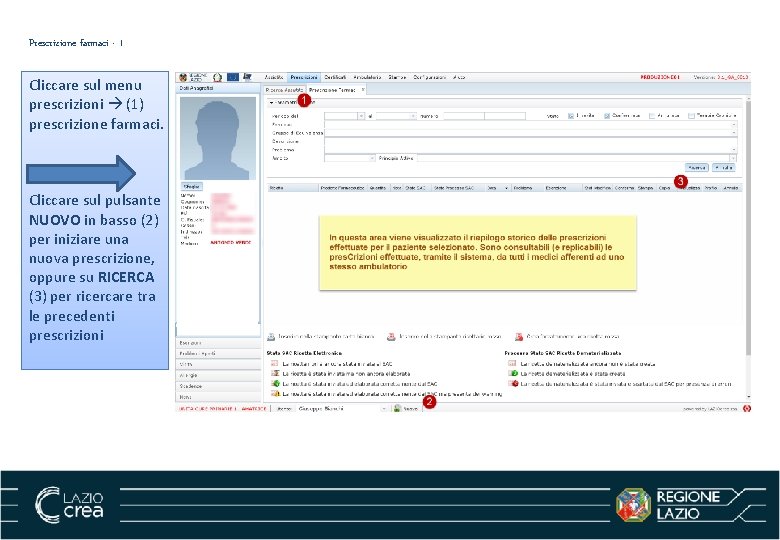
Prescrizione farmaci - 1 Cliccare sul menu prescrizioni (1) prescrizione farmaci. Cliccare sul pulsante NUOVO in basso (2) per iniziare una nuova prescrizione, oppure su RICERCA (3) per ricercare tra le precedenti prescrizioni
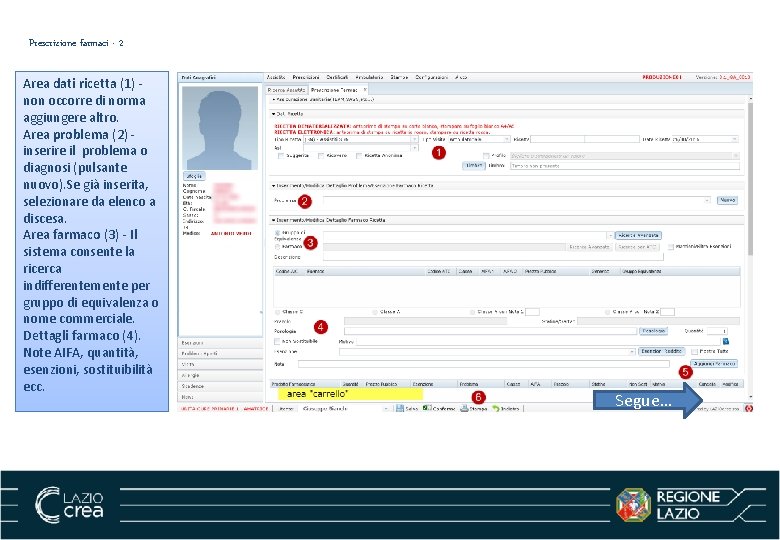
Prescrizione farmaci - 2 Area dati ricetta (1) non occorre di norma aggiungere altro. Area problema (2) inserire il problema o diagnosi (pulsante nuovo). Se già inserita, selezionare da elenco a discesa. Area farmaco (3) - Il sistema consente la ricerca indifferentemente per gruppo di equivalenza o nome commerciale. Dettagli farmaco (4). Note AIFA, quantità, esenzioni, sostituibilità ecc. Segue…
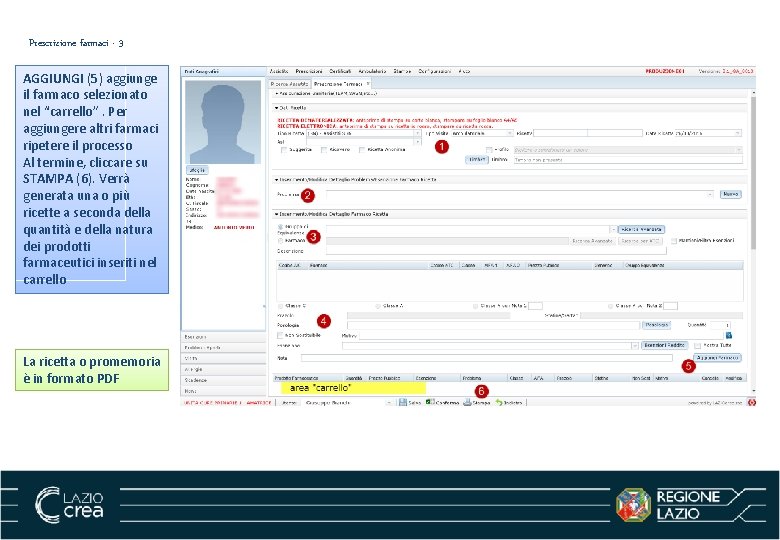
Prescrizione farmaci - 3 AGGIUNGI (5) aggiunge il farmaco selezionato nel “carrello”. Per aggiungere altri farmaci ripetere il processo Al termine, cliccare su STAMPA (6). Verrà generata una o più ricette a seconda della quantità e della natura dei prodotti farmaceutici inseriti nel carrello La ricetta o promemoria è in formato PDF
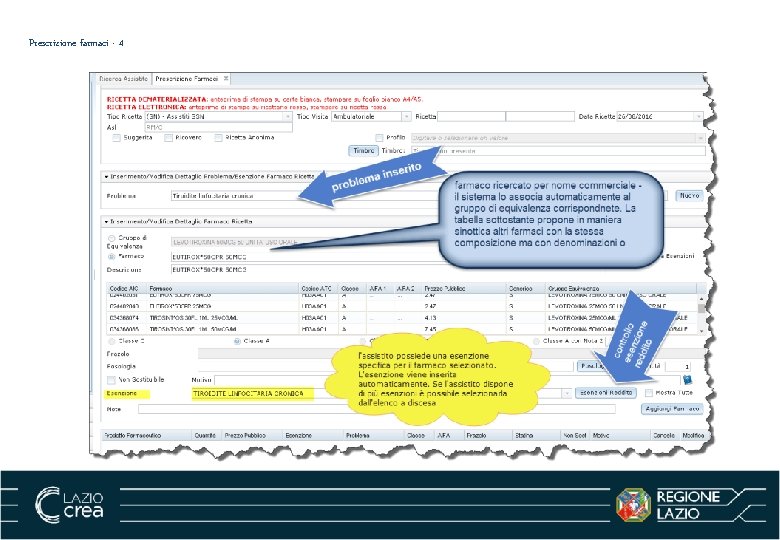
Prescrizione farmaci - 4
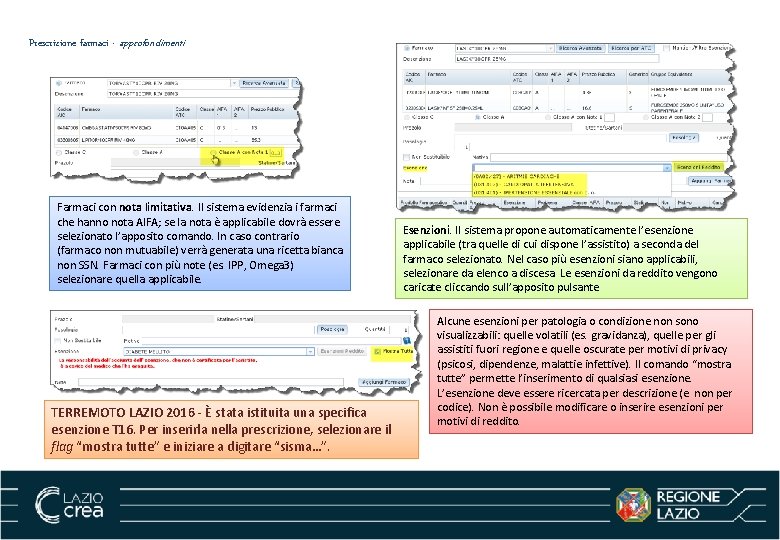
Prescrizione farmaci - approfondimenti Farmaci con nota limitativa. Il sistema evidenzia i farmaci che hanno nota AIFA; se la nota è applicabile dovrà essere selezionato l’apposito comando. In caso contrario (farmaco non mutuabile) verrà generata una ricetta bianca non SSN. Farmaci con più note (es. IPP, Omega 3) selezionare quella applicabile. TERREMOTO LAZIO 2016 - È stata istituita una specifica esenzione T 16. Per inserirla nella prescrizione, selezionare il flag “mostra tutte” e iniziare a digitare “sisma…”. Esenzioni. Il sistema propone automaticamente l’esenzione applicabile (tra quelle di cui dispone l’assistito) a seconda del farmaco selezionato. Nel caso più esenzioni siano applicabili, selezionare da elenco a discesa. Le esenzioni da reddito vengono caricate cliccando sull’apposito pulsante Alcune esenzioni per patologia o condizione non sono visualizzabili: quelle volatili (es. gravidanza), quelle per gli assistiti fuori regione e quelle oscurate per motivi di privacy (psicosi, dipendenze, malattie infettive). Il comando “mostra tutte” permette l’inserimento di qualsiasi esenzione. L’esenzione deve essere ricercata per descrizione (e non per codice). Non è possibile modificare o inserire esenzioni per motivi di reddito.
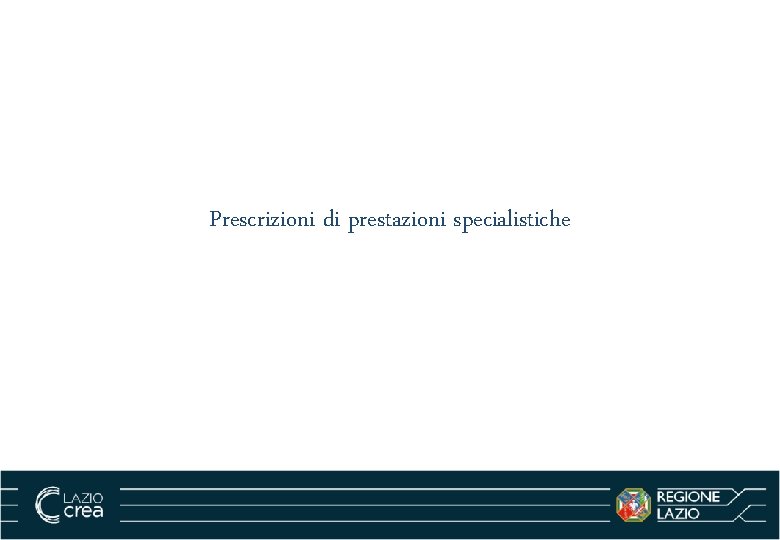
Prescrizioni di prestazioni specialistiche
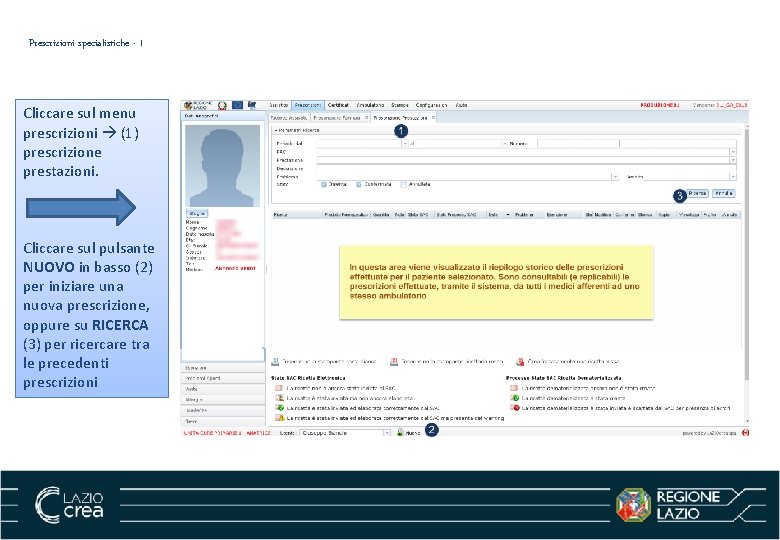
Prescrizioni specialistiche - 1 Cliccare sul menu prescrizioni (1) prescrizione prestazioni. Cliccare sul pulsante NUOVO in basso (2) per iniziare una nuova prescrizione, oppure su RICERCA (3) per ricercare tra le precedenti prescrizioni
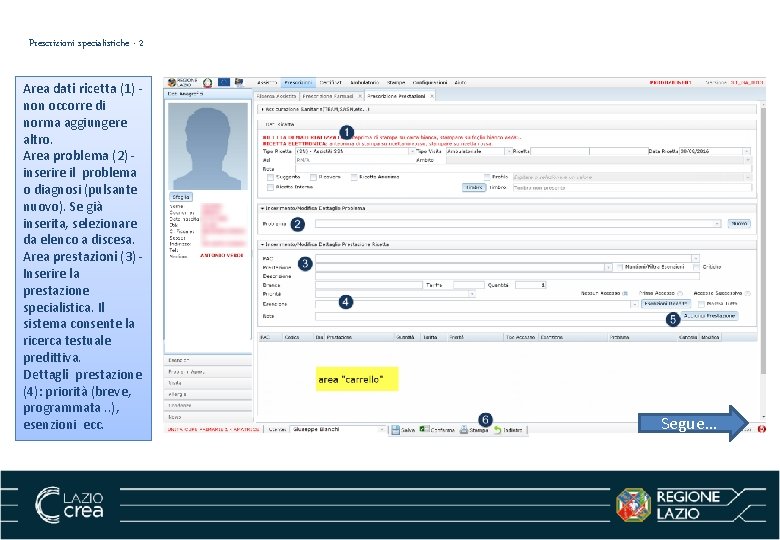
Prescrizioni specialistiche - 2 Area dati ricetta (1) non occorre di norma aggiungere altro. Area problema (2) inserire il problema o diagnosi (pulsante nuovo). Se già inserita, selezionare da elenco a discesa. Area prestazioni (3) Inserire la prestazione specialistica. Il sistema consente la ricerca testuale predittiva. Dettagli prestazione (4): priorità (breve, programmata. . ), esenzioni ecc. Segue…
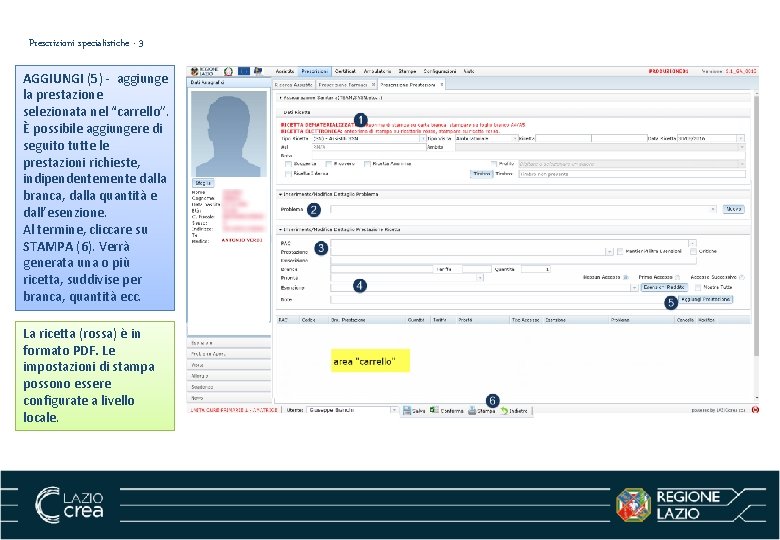
Prescrizioni specialistiche - 3 AGGIUNGI (5) - aggiunge la prestazione selezionata nel “carrello”. È possibile aggiungere di seguito tutte le prestazioni richieste, indipendentemente dalla branca, dalla quantità e dall’esenzione. Al termine, cliccare su STAMPA (6). Verrà generata una o più ricetta, suddivise per branca, quantità ecc. La ricetta (rossa) è in formato PDF. Le impostazioni di stampa possono essere configurate a livello locale.
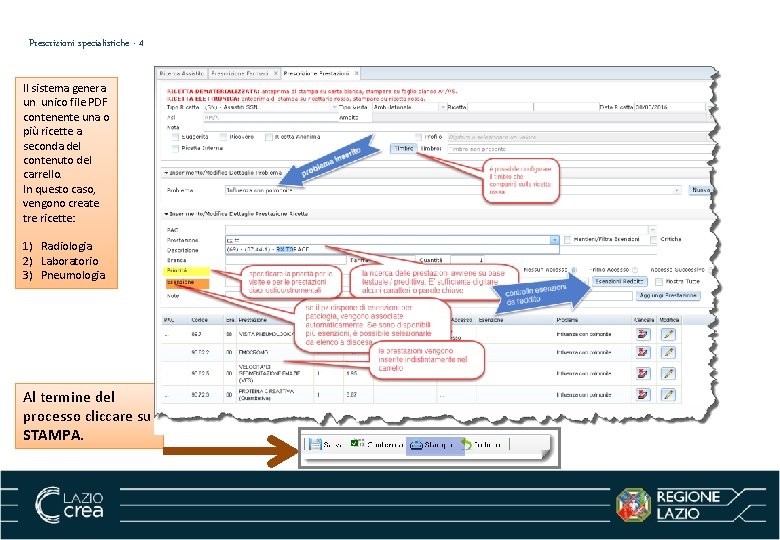
Prescrizioni specialistiche - 4 Il sistema genera un unico file PDF contenente una o più ricette a seconda del contenuto del carrello. In questo caso, vengono create tre ricette: 1) Radiologia 2) Laboratorio 3) Pneumologia Al termine del processo cliccare su STAMPA.
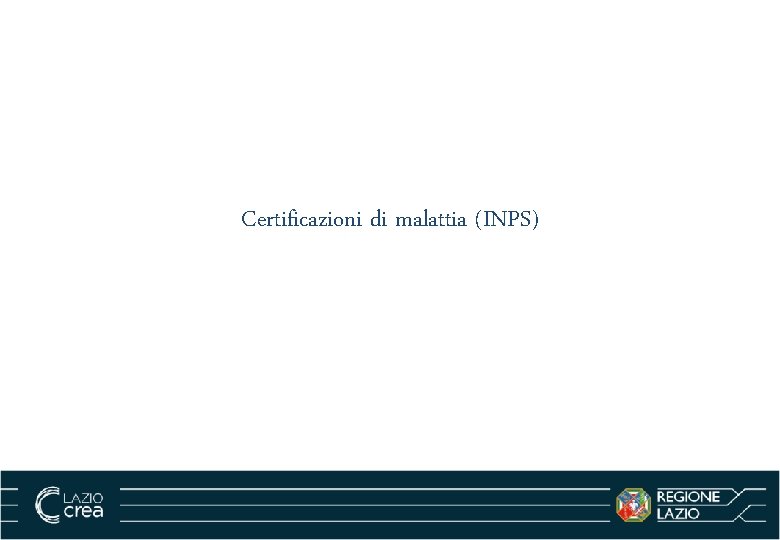
Certificazioni di malattia (INPS)
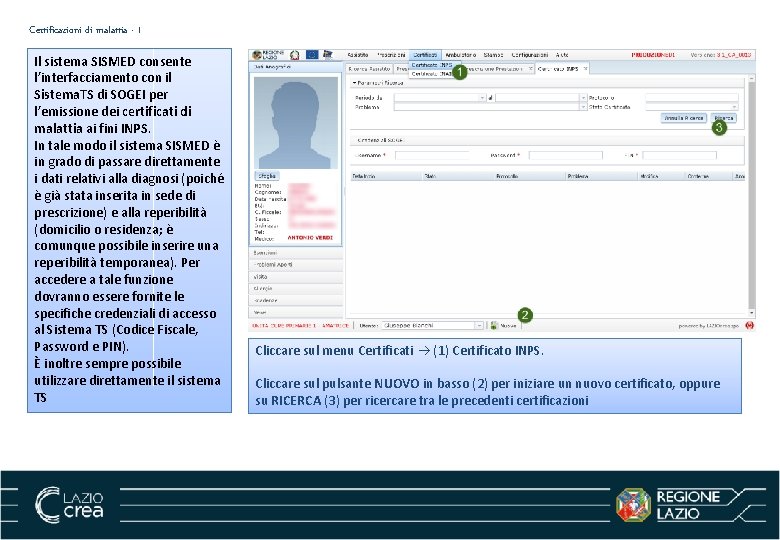
Certificazioni di malattia - 1 Il sistema SISMED consente l’interfacciamento con il Sistema. TS di SOGEI per l’emissione dei certificati di malattia ai fini INPS. In tale modo il sistema SISMED è in grado di passare direttamente i dati relativi alla diagnosi (poiché è già stata inserita in sede di prescrizione) e alla reperibilità (domicilio o residenza; è comunque possibile inserire una reperibilità temporanea). Per accedere a tale funzione dovranno essere fornite le specifiche credenziali di accesso al Sistema TS (Codice Fiscale, Password e PIN). È inoltre sempre possibile utilizzare direttamente il sistema TS Cliccare sul menu Certificati (1) Certificato INPS. Cliccare sul pulsante NUOVO in basso (2) per iniziare un nuovo certificato, oppure su RICERCA (3) per ricercare tra le precedenti certificazioni
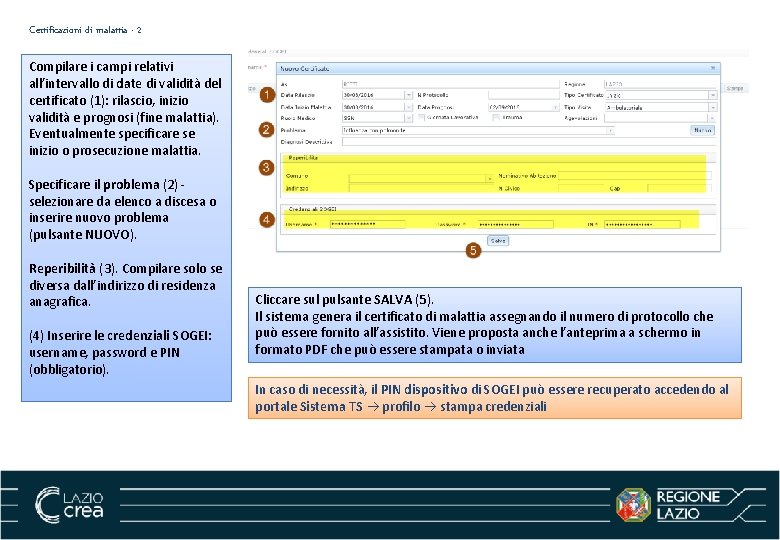
Certificazioni di malattia - 2 Compilare i campi relativi all’intervallo di date di validità del certificato (1): rilascio, inizio validità e prognosi (fine malattia). Eventualmente specificare se inizio o prosecuzione malattia. Specificare il problema (2) selezionare da elenco a discesa o inserire nuovo problema (pulsante NUOVO). Reperibilità (3). Compilare solo se diversa dall’indirizzo di residenza anagrafica. (4) Inserire le credenziali SOGEI: username, password e PIN (obbligatorio). Cliccare sul pulsante SALVA (5). Il sistema genera il certificato di malattia assegnando il numero di protocollo che può essere fornito all’assistito. Viene proposta anche l’anteprima a schermo in formato PDF che può essere stampata o inviata In caso di necessità, il PIN dispositivo di SOGEI può essere recuperato accedendo al portale Sistema TS profilo stampa credenziali
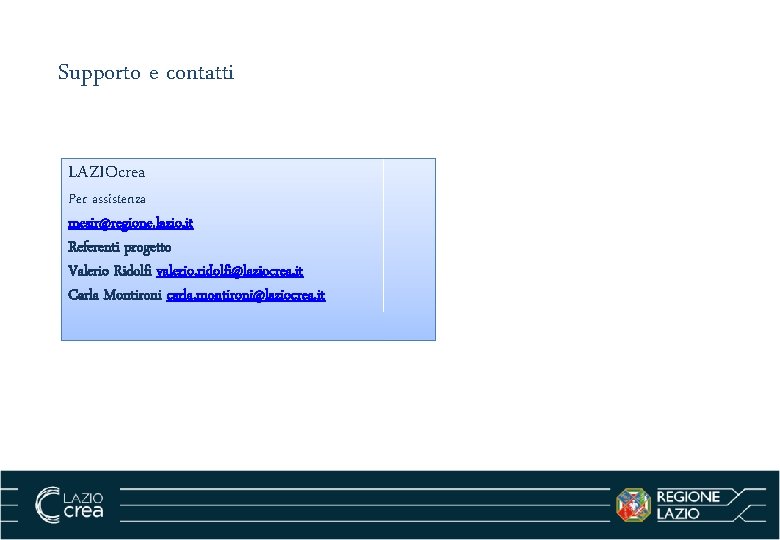
Supporto e contatti LAZIOcrea Per assistenza mesir@regione. lazio. it Referenti progetto Valerio Ridolfi valerio. ridolfi@laziocrea. it Carla Montironi carla. montironi@laziocrea. it
 Uffici usmaf
Uffici usmaf Funcion de la digemid
Funcion de la digemid Competenze e servizi giuridici in sanità
Competenze e servizi giuridici in sanità Codigo siga minsa
Codigo siga minsa Organizzazione mondiale della sanità
Organizzazione mondiale della sanità Piano sociosanitario integrato lombardo
Piano sociosanitario integrato lombardo Sanita meldere
Sanita meldere Ricetta rossa compilazione
Ricetta rossa compilazione Prescrizione eparina in gravidanza
Prescrizione eparina in gravidanza Prescrizione dietetica
Prescrizione dietetica Sativex prescrizione
Sativex prescrizione Legenda tavola periodica
Legenda tavola periodica Berillio configurazione elettronica
Berillio configurazione elettronica Configurazione elettronica rh
Configurazione elettronica rh Berillio configurazione elettronica
Berillio configurazione elettronica Configurazione elettronica di ione k+
Configurazione elettronica di ione k+ Configurazioni elettroniche
Configurazioni elettroniche Configurazione elettronica cerio
Configurazione elettronica cerio Art. 21 dpr 633/72 fattura elettronica
Art. 21 dpr 633/72 fattura elettronica Codice univoco passepartout 5ruo82d
Codice univoco passepartout 5ruo82d Seit cut
Seit cut Lantanidi e attinidi sono metalli
Lantanidi e attinidi sono metalli Fatel zucchetti
Fatel zucchetti Totem pole elettronica
Totem pole elettronica